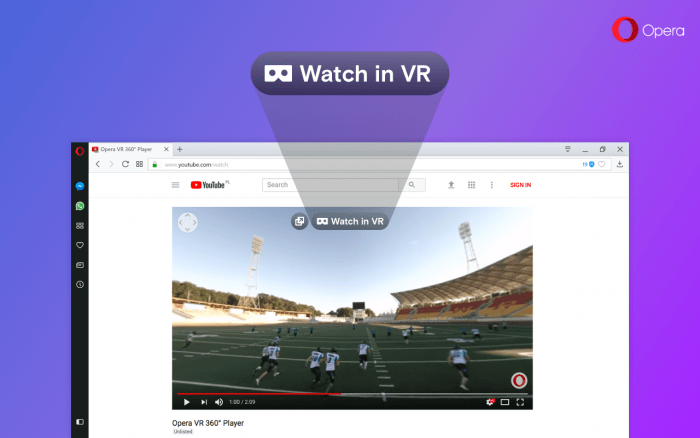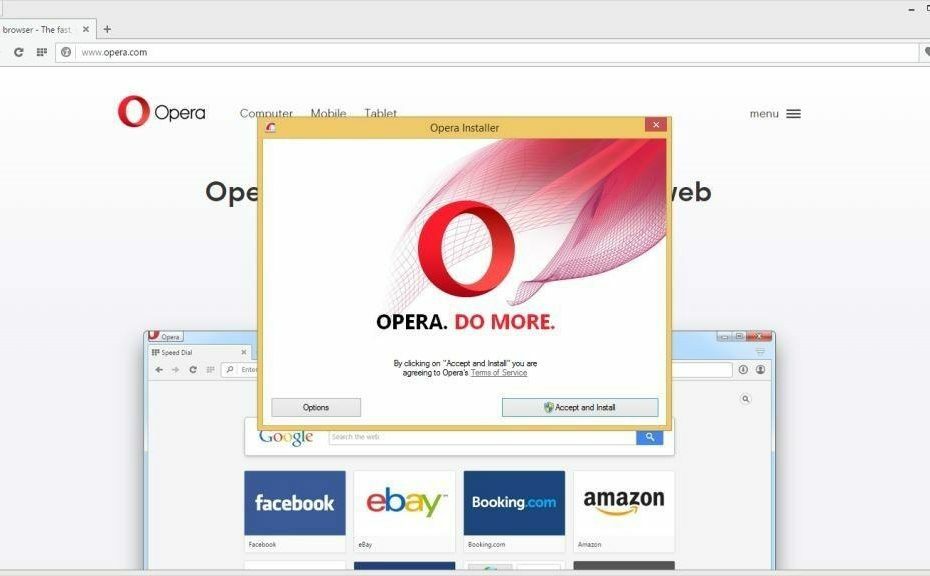- Opera GX je prvi preglednik na svijetu dizajniran posebno za igrače.
- To je jedan od najsigurnijih preglednika sa značajkama koje sprječavaju DLL otmicu preuzimanja i druge funkcije zaštite privatnosti.
- Korisnici su prijavili probleme s Opera GX koji ne preuzima datoteke ispravno.
- Pobrinite se da redovito ažurirate svoj preglednik kako biste izbjegli probleme ili greške.

Preglednik za igre Opera GX zauzeo je internet olujom. Ovaj je preglednik napravljen posebno za igrače sa značajkama za optimizaciju igranja u pregledniku.
Uz sve pogodnosti i značajke izvornog preglednika Opera, Opera GX svojim tehnološkim sučeljem dodaje cyberpunk osjećaj surfanju webom. Nije iznenađenje da je ovaj preglednik postao toliko popularan.
Međutim, neki korisnici su prijavili probleme prilikom pokušaja preuzimanja datoteka u Opera GX. Ovaj vodič će ponuditi nekoliko rješenja za rješavanje ovog problema.
Je li Opera GX sigurna?
Opera GX jedan je od najsigurnijih preglednika. Temelji se na Chromium motoru pa radi slično kao i drugi popularni preglednici. Međutim, Opera GX ima napredne sigurnosne značajke za zaštitu privatnosti i podataka korisnika.

Opera GX ima prevenciju otmice Dynamic Link Libraries (DLL) za preuzimanja i datoteke. Također štiti vaše postavke, početnu stranicu i proširenja od zlonamjerne aktivnosti.
Kao i originalni Opera preglednik, Opera GX također ima ugrađeni blokator oglasa i neograničeni VPN koji šifrira korisničke podatke i štiti ih tijekom pregledavanja. Iako preglednici Opera imaju slične značajke, Opera GX i Opera imaju dosta razlika koje ih razdvajaju.

Opera GX
Koristite preglednik Opera GX za optimizirano i sigurno igranje.
Kako mogu popraviti da Opera GX ne preuzima datoteke?
1. Provjerite ima li ažuriranja
- Kliknite logotip Opera GX u gornjem desnom kutu, a zatim kliknite na Ažuriranje i oporavak.

- Opera GX će automatski provjeriti postoje li dostupna ažuriranja.

- Klik Ažuriraj ako postoji dostupno ažuriranje.
- Ponovo pokrenite Opera GX.
Opera stalno ažurira i poboljšava svoje preglednike. Ova ažuriranja često popravljaju greške i probleme kao što su problemi s preuzimanjem. Opera GX se obično automatski ažurira, ali ako naiđete na probleme, provjerite ima li dostupnih.
2. Onemogući sva proširenja
- Kliknite logotip Opera GX u gornjem desnom kutu, a zatim idite na Ekstenzije i odaberite Ekstenzije (ili pritisnite Ctrl+Shift+E).

- Prođite i onemogućiti sve vaše ekstenzije.

- Ponovo pokrenite Opera GX.
Savjet stručnjaka: Neki problemi s računalom teško se rješavaju, pogotovo kada su u pitanju oštećena spremišta ili nedostajuće Windows datoteke. Ako imate problema s ispravljanjem pogreške, vaš sustav je možda djelomično pokvaren. Preporučujemo da instalirate Restoro, alat koji će skenirati vaš stroj i utvrditi u čemu je greška.
Kliknite ovdje za preuzimanje i početak popravljanja.
Ponekad proširenja mogu ometati preuzimanja. Ako vaša preuzimanja funkcioniraju, to je zbog neispravnog ili ometajućeg proširenja. Nakon preuzimanja datoteka, proširenja se mogu ponovno omogućiti.
3. Onemogućite blokator oglasa i VPN
- Kliknite logotip Opera GX u gornjem desnom kutu, a zatim odaberite Postavke (ili pritisnite Alt+P).

- Pod, ispod Zaštita privatnosti, onemogućite Blokirajte oglase značajka.

- Na bočnoj ploči odaberite Privatnost i sigurnost.

- Pomaknite se prema dolje do VPN i onemogućite ga.

- Ponovo pokrenite Opera GX.
Onemogućavanje programa za blokiranje oglasa može riješiti problem jer on može spriječiti preuzimanje nekih datoteka. Ugrađeni VPN također može uzrokovati ograničenja preuzimanja, stoga pokušajte preuzeti datoteke nakon što onemogućite ove značajke.
- 5 najboljih preglednika za igranje igara u oblaku koji su brzi i pouzdani
- 5 najboljih preglednika za BT Sport streaming bez međuspremnika
- 5+ najboljih preglednika za eBay prodavače [Najsigurniji odabir za 2022.]
- Najbolji preglednici za besprijekorno strujanje Funimation
4. Provjerite dopuštenja aplikacije
- Kliknite na Početak i otvoren Postavke (ili pritisnite Windows + ja).
- Klik Privatnost i sigurnost.

- Pod, ispod Dopuštenja aplikacije kliknite na Mapa preuzimanja.

- Osigurajte to Pristup mapi preuzimanja i Dopustite aplikacijama pristup vašoj mapi za preuzimanja je uključen.

Ako Opera GX nema dopuštenje za pristup mapi preuzimanja, preuzimanja neće raditi ispravno. U skladu s tim prilagodite dopuštenja.
5. Prilagodite postavke stranice
- Kliknite logotip Opera GX u gornjem desnom kutu, a zatim odaberite Postavke (ili pritisnite Alt + P).
- Klik Privatnost i sigurnost pod, ispod Napredna.
- Pod, ispod Sigurnost i privatnost klik Postavke web-mjesta.

- Pomaknite se prema dolje do Sadržaj i proširiti Dodatne postavke sadržaja.

- Otvoren Nesiguran sadržaj.

-
Dodati URL web-mjesta s kojeg pokušavate preuzeti datoteke Dopušteno pokazati nesigurnosadržaj.

Opera GX štiti svoje korisnike od sadržaja koji smatra nesigurnim kako korisnici greškom ne bi preuzeli zlonamjerni softver. Međutim, ova značajka možda blokira preuzimanja s određenih web stranica.
Dodavanje web-mjesta s koje želite preuzeti datoteke omogućit će preuzimanje.
5. Privremeno isključite vatrozid
- Kliknite na Početak i traži Windows sigurnost zatim pritisnite enter.

- Izaberi Vatrozid i zaštita mreže sa bočne ploče.

- Odaberite mrežu koja se odnosi na vas.
- Prebaci Vatrozid Microsoft Defender isključiti.

Vatrozid pomaže u zaštiti uređaja od zlonamjernih napada, ali također može spriječiti preuzimanja s interneta. Pokušajte preuzeti svoje datoteke nakon što onemogućite vatrozid, ali ne zaboravite ga ponovno uključiti čim se preuzimanje završi.
Nadamo se da su ova rješenja riješila problem da Opera GX ne preuzima datoteke. Ako Opera GX preuzima ispravno, ali vaš mapa preuzimanja ne reagira, postoje rješenja za taj problem.
Javite nam u komentarima ispod koje je rješenje radilo za vas.
 Još uvijek imate problema?Popravite ih ovim alatom:
Još uvijek imate problema?Popravite ih ovim alatom:
- Preuzmite ovaj alat za popravak računala ocijenjeno Sjajno na TrustPilot.com (preuzimanje počinje na ovoj stranici).
- Klik Započni skeniranje kako biste pronašli probleme sa sustavom Windows koji bi mogli uzrokovati probleme s računalom.
- Klik Popravi sve za rješavanje problema s patentiranim tehnologijama (Ekskluzivni popust za naše čitatelje).
Restoro je preuzeo 0 čitatelji ovog mjeseca.